



| Наш опрос |
Оцените мой сайт
Всего ответов: 1
|
|

| Лучший сайт |
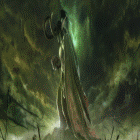 |
|

| Статистика |
Онлайн всего: 1 Гостей: 1 Пользователей: 0 |
|

|
| Каталог статей |
Качественный 3D металлический текст
How to Create High Quality Metal 3D Text in Photoshop

1.
Начнем с создания нового документа 1500*1500 пикс., 300dpi. Создадим
новый слой и назовем его "3D TEXT_first." Далее выберем Type Tool (T) и
напишем текст большими буквами. Размер текста должен быть очень
большим, поскольку мы собираемся растеризовать его и искажать в
последующем.

2.
Правый клик на тексте и в выскочившем меню выберем Rasterize Type,
затем применим трансформацию Edit > Transform > Distort и исказим
текст в перспективе.
Если при искажении края текста стали нечеткими,
применим к нему Filter > Sharpen > Unsharp Mask и увеличьте
параметр Amount.

3.
Продублируем слой с текстом Ctrl+J и переименуем его в "3D TEXT_last."
Активируем инструмент Move Tool и с помощью клавиатурных стрелок
переместим дубликат немного выше слоя "3D TEXT_first" . Автор
переместил на 16 пикселей вверх и на 2 вправо.

4.
Создадим дубликаты каждого из слоев и разместим их так, как показано на
скрине. Убедитесь, что порядок слоев, как на картинке, это очень важно.

5.
Теперь выключим видимость слоев "3D TEXT_first" и "3D TEXT_last".
Выберем слой "3D TEXT_first copy" и сделаем около 60 копий (Ctrl+J).
Затем активируем слой "3D TEXT_last copy", опустимся в самый низ панели
слоев и с зажатой клавишей Shift щелкнем на слое "3D TEXT_first copy" ,
тем самым выделив промежуточные 60 слоев. Слинкуем выделенные слои
правым щелчком мыши, выбрав в выпадающем меню команду Link Layers.

6.
Выберем инструмент Move Tool (V), перейдем на слой "3D TEXT_last copy".
В настройках опций инструмента установим Distribute Vertical Centers и
Distribute Horizontal Centers. Выделим слинкованные слои и нажмем
Ctrl+E, тем самым слив их. Назовем этот слой layer "3D TEXT_merged."

7.
Перейдем в настройки стилей слоя "3D TEXT_last" layer-layer style и
применим стиль Gradient Overlay (цвета от #1a3236 до #cffffb )

8.
В палитре слоев выберем слой "3D TEXT_merged," загрузим его выделение с
помощью Ctrl+клик на иконке слоя в панели слоёв. Отключим видимость
этого слоя и создадим выше новый слой. Зальем его цветом #a6e6fe.
Снимем выделение Сtrl+D и переименуем его в "3D TEXT_colored".

9.
Теперь к слою "3D TEXT_colored" применим стиль слоя Gradient Overlay.
Убедитесь, что в окне настроек градиента выбрали второй тип градиента
(Foreground to Transparent). Установите такие цвета - #000000, #4a4747,
#ffffff, #262626, #ffffff, и #000000. Угол наклона градиента
устанавливайте в соответствии с наклоном вашего текста. Автор установил
параметр поворота на 123.


10.
Некоторые участки букв выглядят слишком яркими. Нам нужно будет создать
немного теней, в местах, указанных ниже. Загрузим выделение слоя "3D
TEXT_colored", создадим новый слой выше и переименуем его в "Shadows."
Цвет Foreground Color установим на #1a3236 , выберем кисть (Flow -30%,
Hardness - 0% ) и зарисуем эти участки. После того, как закончим,
снимем выделение.


11.
Теперь будем придавать тексту качественный вид. Загрузим выделение слоя
"3D TEXT last". Создадим выше новый слой и переименуем его в "Shining
lines." Выберем инструмент Rectangular Marquee Tool (M), правый клик и
в выскочившем меню выберем команду Stroke (Width - 1 pixel, цвет -
белый, Location -Center). Теперь сотрем ластиком все, кроме тех мест,
которые указаны стрелками на скрине ниже. Эти стрелки указывают на
освещение и придают тексту лоска.

12.
После того, как окончили стирать линии, продублируйте слой "Shining
lines" , понизьте его прозрачность и слейте эти два слоя Ctrl+E. Вы
можете подложить черный фон под низ, чтобы посмотреть, все ли вышло
правильно и в случае чего смогли откорректировать итог.

13.
Теперь опустимся в самый низ палитры и выберем и включим видимость слоя
"3D TEXT first". Переименуем его в "Bottom shadow 1." Продублируем этот
слой и назовем его "Bottom shadow 2." Применим к нему Filter > Blur
> Gaussian Blur -3 pixels.

14.
Активируем инструмент Move Tool (V) и с помощью стрелок на клавиатуре
переместим размытый слой на 5 пикселей влево. Нам нужно создать
иллюзию, что округлые текстовые линии отбрасывают больше теней. Нам
нужны внешние участки этой тени. Выберите ластик с мягкими краями и
оставьте затененные края, в местах, указанных стрелками. Эти участки
придадут больший объем, остальное можете аккуратно удалить.


15.
Теперь применим Filter > Blue > Gaussian Blur -2 пикс. к слою
"Bottom shadow 1" . Активируем инструмент Move Tool (V) и с помощью
стрелок на клавиатуре переместим размытый слой на 2 пикселя вниз и 2
пикселя вправо. Теневые края должны быть тонкими, не делайте из слишком
уж широкими.

16.
С зажатым Ctrl выделим слои "Shining lines," "3D TEXT_last," "Shadows,"
и "3D TEXT_colored" и перетянем их на иконку нового слоя . Сольем
получившиеся копии воедино командой Ctrl+E и переименуем слой в
"Reflection." Разместим его поверх всех слоев и отключим видимость слоя
(важно!)

17.
Теперь удалим слой с фоном, он нам больше не нужен. Перейдем в Image
> Merge Visible и назовем получившийся слой "TEXT." Переместите его
выше слоя "Reflection", оставив его пока отключенным.
Продублируем
слой "TEXT", автоматически он у нас будет называться "TEXT copy,"
Поменяем режим смешивания этого слоя на Overlay, прозрачность установим
на 63%. Перейдем в Edit > Adjustments > Gradient Map и выберем
черно-белый градиент.

18.
Далее снова продублируем слой "TEXT" и разместим его выше всех слоев.
Переименуем его в "Sharp edges" и изменим режим смешивания на Hard
Light. Перейдем в Filter > Other > High Pass- Radius 1-2 pixels.
Прозрачность слоя понизим до 60-70%.

19.
Создадим новый слой ниже всех слоев и назовем его "Surface,". Нажмем D,
чтобы установить цвета на черно-белые по умолчанию. Выберем Gradient
Tool (G) и проведем градиент через все изображение сверху-вниз. Затем
исказим его при помощи Edit > Transform > Distort, чтобы придать
поверхности немного перспективы. Инструментом Crop Tool ©, обрежем
изображение.


20. С помощью Image > Adjustments > Brightness/Contrast понизим контраст слоя "TEXT" .

21.
Теперь создадим новый слой над слоем "Surface" и переименуем его в
"Glass". Выберем Paint Bucket Tool (G) и зальем его цветом #3f3f3f.
Применим к нему Filter > Noise > Add Noisе (Amount- 28%,
Distribution- Gaussian, Monochromatic )

22.
Затем применим Filter > Blur > Motion Blur (Angle -90,
Distance-144). Режим смешивания слоя установим на Overlay, прозрачность
понизим до 50%. Выберем ластик с мягкой кистью (Hardness - 0% , Flow -
20%) и сотрите некоторые участки шума вокруг текста.

23.
В конце автор решил тонировать все изображение. Ожидая этого он добавил
корректирующий слой Hue/Saturation: Hue- 201, Saturation- 17 (галочка
на colorize).
И наконец включим слой с отражением
"Reflection". Прозрачность понизим до 20-30% и переместим его на 5
пикселей вниз стрелочками на клавиатуре.
Применим к этому слою маску слоя и проведем по ней черно-белым линейным градиентом., чтобы стереть часть изображения.


|
| Категория: Мои статьи | Добавил: DarkAngel (14.06.2009)
|
| Просмотров: 620
| Рейтинг: 0.0/0 |
Добавлять комментарии могут только зарегистрированные пользователи. [ Регистрация | Вход ] |
|
| Информация |
 |
|


| Мини-профиль |
 Четверг Четверг 
 17.07.2025 17.07.2025 
 23:51:25 23:51:25   |
|




|